さて今回私がご紹介するのは、前回Qiitaに投稿させていただいた記事
[「こりゃ便利!Slack便利機能 10選(その1)」][1]
[1]:https://qiita.com/takeC74/items/d91022d6727bd248b194
に続く(その2)、、、では無くて**(番外編)です。。。
「10選まだ全部紹介していないのに」(番外編)の投稿**。。。スミマセン。。。
でも、待ちに待っていた便利機能だったので書かずにはいられませんでした!
※[今年2020年3月のUpdateでリリースされた機能][2]
[2]:https://slackhq.com/intl-ja-jp-simpler-more-organized-slack
のようなのですが、私は本日(その1)編の投稿中に気付きました(汗)
なので既にご存知の方は読み飛ばしてください。
※[カスタムセクション機能の公式ヘルプはコチラです。][3]
[3]:https://slack.com/intl/ja-jp/help/articles/360043207674-%E3%82%AB%E3%82%B9%E3%82%BF%E3%83%A0%E3%82%BB%E3%82%AF%E3%82%B7%E3%83%A7%E3%83%B3%E3%82%92%E4%BD%BF%E7%94%A8%E3%81%97%E3%81%A6%E4%BC%9A%E8%A9%B1%E3%82%92%E6%95%B4%E7%90%86%E3%81%99%E3%82%8B
▼こりゃ便利(番外編)_カスタムセクション
※Slackをしばらく使っていると、登録しているチャンネル数多くなりすぎて、該当チャンネル探すの大変になりませんか?
私、今数えてみたら、なんと85個のチャンネルを登録していました。たくさんありすぎて、もはや普通の人間の能力では全てのチャンネル名も覚えるのは不可能な数となり、サイドバーをスクロールして85個がズラーっと並んだチャンネル名から「どれだっけ~~?」って探すの大変だし、検索で探すこともままならぬ。。
もはやSlackの便利機能、「スター」(※実はスター機能は『(その2)編』で紹介しようと考えていました(爆))を付けるだけでは全然役に立たない。。
解決策としては、人間を止め、驚異的な記憶力(と不老不死)を得る仮面を被るか、Slack運営に解決機能の要望出すかするしか無いかもねって、つい先日会社の雑談で愚痴ってたんですが、ふと本日、前回のQiita投稿のためにSlack画面のスクショを取っていたら、見慣れないメニューが!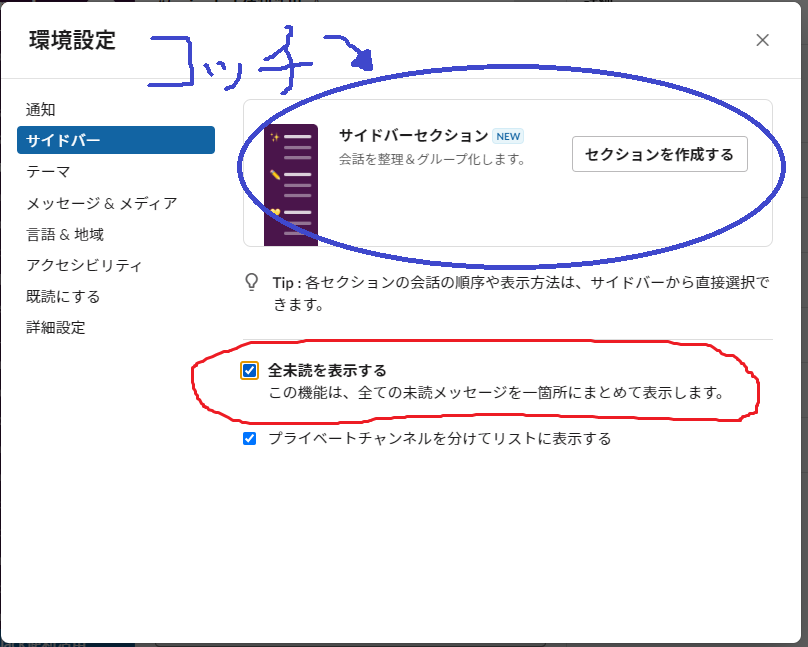
なんだ、コレ?って調べてみると、最近出来たSlackの新しい機能らしい。
**すばらしい!!**早速使ってみることに。
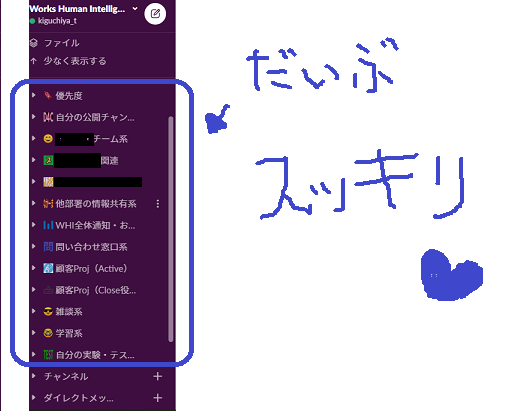
感動した。。
自分の任意のカテゴリ名を書くことが出来て、わかりやすい絵文字も付けることが出来る。並び順も自由自在。こりゃ便利!
使い方はSlackメニューの「環境設定」>「サイドバー」>「サイドバーセクション」から「セクションを作成する」を選択するか、サイドバーのチャンネルを右クリックして「直接」作成することやカスタムセクションから該当チャンネルを外したり移動させたりすることも可能です。
私と同じような悩みを持っていた方で、「知らなかった」、「まだ使ってない」って方は是非お試しください!
石仮面被らなくても済みますヨw
残りの便利機能「5選」はまた追って(20/8/7リンク追記)【 こりゃ便利!】SLACK便利機能 10選(その2)でご紹介させていただきたいと思います。
以上、最後までお読みいただきありがとうございました。